한글 2018 프로그램 34강입니다
오늘은 그동안 배운 것을 이용하여 문서하나를 만들어 보겠습니다
아래와 같이 교육과정분석표를 만들어 보겠습니다

문서 만들기 시 가장 먼저 해야할 일은
편집 용지를 설정하는 것입니다
즉 용지설정, 용지 방향, 여백을 지정합니다
문서 만들기 시 가장 먼저 해야할 일은
새 문서 만든 후 F7 눌러 용지 방향, 여백을 지정합니다
1) F7 눌러 아래와 여백을 지정합니다
즉 용지 종류를 A4로 지정되어 있는지 확인합니다 (기본 A4입니다)
용지 방향이 세로로 되어 있는지 확인합니다 (기본 세로입니다)
여백은 만드는 사람 마음대로 정해줍니다
저는 아래와 같이 지정했습니다

2) 교 육 과 정 분 석 표 글자를 입력합니다
엔터를 두번 눌러 아래로 커서를 이동시킵니다
3) 입력 - 표 - 표만들기 클릭합니다
줄 20줄 , 칸 8칸 / 글자처럼 취급 체크하고 만들기를 클릭합니다

4) 아래와 같이 블록 지정하고 마우스 오른쪽 버튼 클릭 셀 합치기를 클릭합니다
또는 블록 지정하고 셀합치기 단축키 M를 눌러 합칩니다

5) 아래와 같이 나머지도 합칩니다

6) 아래와 같이 글자를 입력합니다
띄어쓰기도 같이 합니다

7) 글자가 한줄이어야 하는데 넘어가서 크기를 조정해야 합니다
아래와 같이 블록 지정(F5)합니다

컨트롤키 누르고 방향키 오른쪽 화살표를 입력하여 오른쪽으로 넓힙니다
아래와 같이 크기를 조정하고 가운데 정렬을 합니다

8) 교 육 과 정 분 석 표 글자를 블록지정합니다
아래와 같이 글꼴 : HY견고딕 / 글자크기 14 / 밑줄 옆 화살표 클릭 이중선 선택 / 가운데 정렬 지정합니다

9) 아래 글자 블록 지정해서 글꼴을 HY견고딕으로 변경합니다
그러면 아래와 같이 변경됩니다

10) 아래 그림처럼 미리보기 아이콘을 클릭합니다

11) 미리보기 창에서 여백보기 아이콘을 눌러 빨간색 사각형이 나오게 합니다
(빨간색 사각형은 맨 위에서 F7눌러 여백 지정한 영역을 보여줍니다)
아래쪽에 여백이 많이 남았습니다
예쁜 문서를 만들기 위해 표를 아래쪽 빨간선에 맞추겠습니다

12) 닫기 아이콘을 클릭하거나 ESC키를 눌러 미리보기 창을 빠져나옵니다
표 안에 클릭하고 F5세번을 눌러 표 전체를 블록 지정합니다
컨트롤키를 누르고 방향키 아래 화살표를 3번 눌러 표 높이를 높이겠습니다
다시 미리보기 아이콘을 클릭하여 여백을 봅니다
아래와 같이 아직도 아래 여백이 많이 남았습니다
그런데 더 이상 표 높이를 넓이면 높이가 너무 이상할 것 같아서
줄을 삽입해 보겠습니다
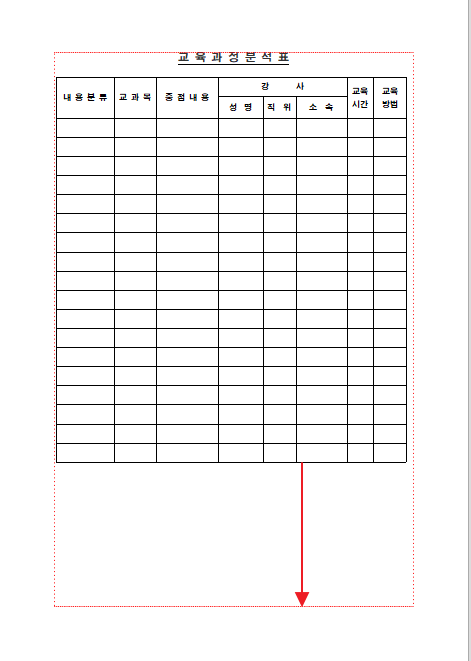
13) ESC키를 눌러 미리보기 창을 빠져나옵니다
마우스 가운데 휠을 드래그 하여 표 맨 아래 끝을 보이게 합니다
맨 아래 커서를 이동합니다

14) 여기서 팁을 한 가지 알려 드리겠습니다
키보드에서 탭키(TAB)를 눌러 줄을 한 줄 삽입합니다
(탭키는 키보드 Q 왼쪽에 있습니다 )
더 삽입해야 하므로 다시 표 맨 끝을 클릭하고 탭키를 누릅니다
반복하여 아래와 같이 표 끝이 내려올 때까지 반복합니다
중간에 미리보기 아이콘을 클릭하여 확인합니다

15) 위왁 같이 줄을 삽입했으면 맨 아래에 아래와 같이 글을 입력합니다
※ 내용분류는 정신교육, 실무교육, 회사소개, 조직개발, 기타로 구분
내용분류별로 구성비를 표시
16) 표 전체 블록 지정합니다 (F5 세번)
L(엘)을 눌러 셀/테두리 배경으로 들어갑니다
아래와 같이 지정합니다
일반선 / 굵기 0.4 / 바깥쪽 아이콘 클릭 / 설정 클릭합니다

17) 내용분류, 교과목, 중점내용 등을 블록 지정하여 아래 줄을 선 굵기0.4로 지정합니다
아래와 같이 완성되었습니다

'한글' 카테고리의 다른 글
| [한글2018-36강] 문서만들기 예제(원천징수대사표) (0) | 2020.06.14 |
|---|---|
| [한글2018-35강] 문서만들기 예제(포상대장만들기) (0) | 2020.06.13 |
| [한글2018-33강] 표 만들기-표 자동채우기 (0) | 2020.06.09 |
| [한글2018-32강] 표 만들기-표를 문자열로 (0) | 2020.06.08 |
| [한글2018-31강] 표 만들기-내용정렬 (0) | 2020.06.05 |




댓글